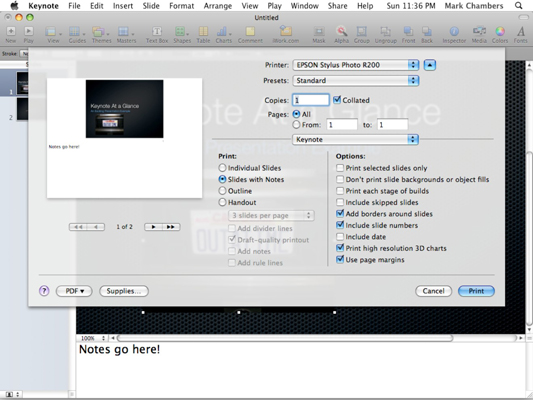Когато правите презентация, която сте създали в приложението Keynote на Snow Leopard, може да не искате винаги да отпечатвате разпечатки. Въпреки това, ако представяте продължително слайдшоу с много информация, която искате аудиторията ви да запомни, нищо не е по-добро от разпечатките, които включват намалени изображения на вашите слайдове (и, по избор, бележки на вашия презентатор).
Можете също да използвате Keynote, за да създадете електронен документ в PDF формат вместо разпечатан материал, който членовете на вашата аудитория могат да изтеглят от вашия уеб сайт.
За да отпечатате хартиено копие на вашите слайдове и бележки, следвайте тези стъпки:
В Keynote щракнете върху Файл и изберете Печат.
Keynote показва листа за печат.
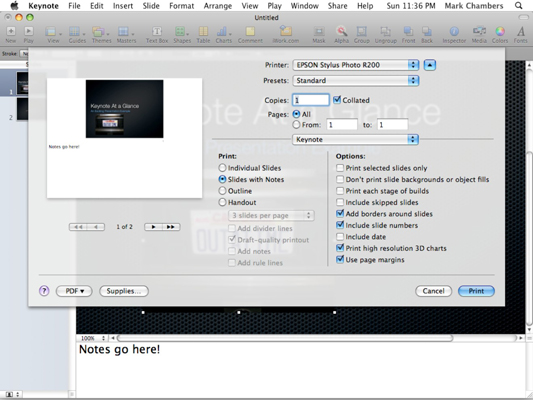
Изберете опция за печат за вашите бележки и слайдове в Keynote.
Щракнете върху желания формат.
-
За да отпечатате всеки слайд на отделна страница в пълен размер, щракнете върху Отделни слайдове.
-
За да отпечатате всеки слайд на отделна страница с бележки на презентатора за този слайд, щракнете върху Слайдове с бележки.
-
За да отпечатате съдържанието на списъка си с слайдове в изглед Outline, щракнете върху Outline.
-
За да отпечатате разпечатка с множество слайда на страница (и, по избор, с бележки на презентатора), щракнете върху Разпечатка. Щракнете върху изскачащото меню Слайдове на страница, за да посочите броя на слайдовете, които Keynote трябва да отпечата на всяка страница.
Изберете страниците за отпечатване.
-
За да отпечатате целия документ, изберете Всички.
-
За да отпечатате набор от избрани слайдове, изберете радио бутона От и въведете началната и крайната страница.
Изберете или премахнете избора на конкретни опции от колоната Опции.
Можете да включите елементи като дата, граници около всеки слайд и номера на слайда като част от всяка страница на хартиеното копие.
Щракнете върху бутона Печат, за да изпратите заданието на вашия принтер.